インターネットは、世界中のコンピュータシステムを接続するグローバルな広域ネットワークです。ほとんどのISPは、ケーブル、DSL、または光ファイバー接続を介してブロードバンドインターネットアクセスを提供します。
パブリックWi-FiまたはパーソナルWi-Fi信号を使用してインターネットに接続する場合、Wi-Fiルーターはインターネットアクセスを提供するISPに接続されたままになります。しかし、時々あなたは遭遇するかもしれません、WifiはAndroidでは利用できません電話で実行します。または、wifiが接続されているか、Androidにインターネットがないか、wifiは携帯電話では機能しませんが、ラップトップなどの他のデバイスでは機能します。
では、なぜ私のAndroidスマートフォンがWi-Fiに接続できないのか不思議に思うかもしれません。問題を解決する方法。心配しないでください。この記事では、Android携帯のwifi接続を修復するための最良の解決策があります。
内容
電話のwifi接続を修復する方法は?
他のデバイスが正常に動作しているときにWiFiがAndroidスマートフォンで正しく動作しない、またはインターネットにアクセスできない原因となる原因が多数ある可能性があります。以下にリストされている解決策を適用して、Androidデバイスのインターネット接続の問題を修正します。
Wi-Fiネットワークを無効にしてから再度有効にするだけです。それはそれをリフレッシュし、あなたが問題を解決するのを助けます。また、正しいルーターに接続していることを確認してください。
ルーターから離れすぎているため、AndroidでWi-Fiが機能しない可能性があります。電話をルーターにできるだけ近づけてから、オンラインで接続してみてください。
スマートフォンが省電力モードの場合は、スマートフォンを無効にしてWi-Fiをオンにしてみてください。
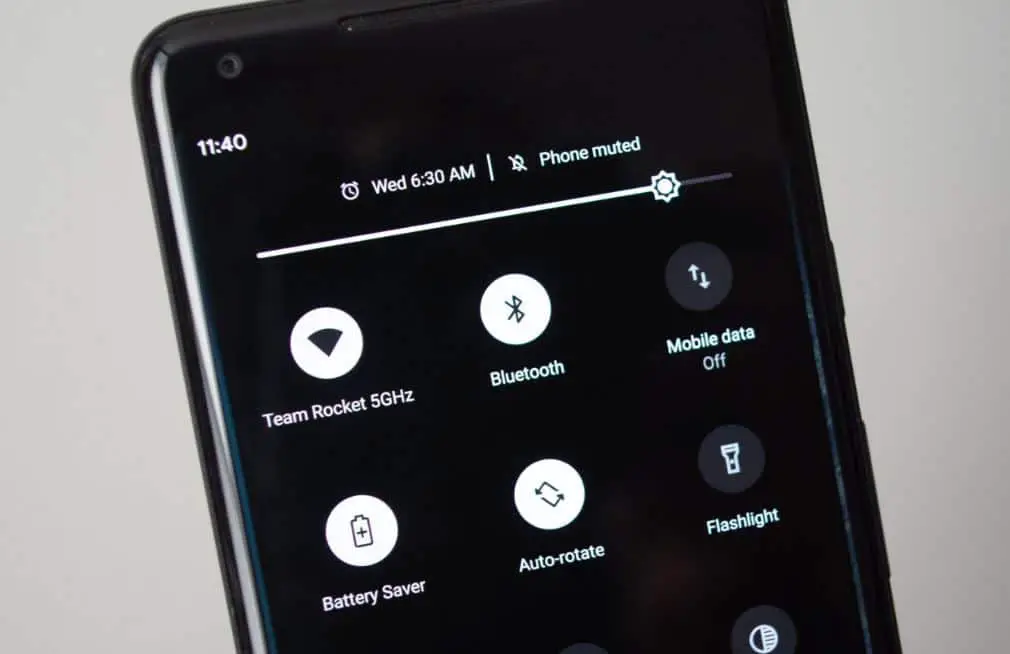
機内モードを無効にする
機内モードの場合、これにより電話へのすべての外部接続が切断されます。したがって、機内モードになっていないことを確認してください。機内モードを確認して無効にするには、ホーム画面に移動し、画面の上から下にスワイプします。飛行機がハイライトされていない、または「オン」になっているように見えるアイコンを探します。そうである場合は、それをタップして機内モードをオフにします。
上級者向けのヒント:機内モードでモードが無効になっている場合は、有効または無効にします。次に、wifiネットワークに接続し、これが問題の解決に役立つことを確認します。
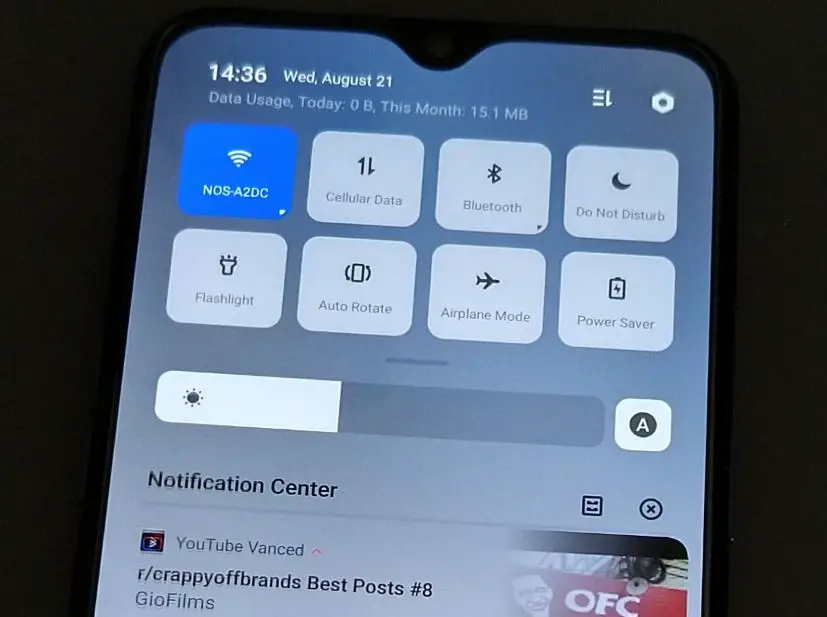
電話とルーターを再起動します
一時的な障害が発生し、Androidフォンがwifiネットワークに接続できなくなったり、Webページにアクセスできなくなったりする可能性があります。電話とルーターを再起動し、再度接続して、今回問題が解決したかどうかを確認します。
デバイスを再起動すると、いくつかの一時ファイルがクリアされ、デバイスの多くの主要な障害が修復されます。
- ルータースイッチをオフにして、20〜30秒間プラグを抜きます。
- 次に、プラグを差し込んで、スイッチをオンにします。
- 電源ボタンを押して、Android携帯を再起動します
Wi-Fiネットワークを忘れて、再接続します
それでも電話が接続できない、またはWi-Fi接続ができないがロードされない場合は、Wi-Fiネットワークを忘れて再接続することをお勧めします。WIFIネットワークを忘れると、デバイスは保存されたネットワークリストからその特定のネットワークを削除します。これは、パスワードを記憶しないことを意味します。Wi-Fiネットワークを忘れた後でも、再度ログインできますが、電話は自動的に接続されません。その後、Wi-Fiパスワードを再入力する必要があります。
- スマートフォンで設定を開き、[接続]または[ネットワークとインターネット]をクリックします。
- ワイヤレスネットワークを選択します。接続しているWi-Fiの名前をクリックし、表示されるメニューで[忘れる]をクリックします。
- 正しいパスワードを使用して、同じWi-Fiに再度接続してみてください。
ネットワーク設定をリセットする
上記の解決策のいずれも問題を解決しない場合、問題はインターネットではなく電話にある可能性があります。ネットワーク設定をリセットし、変更をデフォルト設定に復元して、AndroidでWi-Fiが正しく機能しない原因となる可能性のある問題を修正してみてください。
ネットワーク設定をリセットするとWi-Fi設定がクリアされるため、リセットが完了したらパスワードを再入力する必要があります。これにより、Androidデバイスのセルラーネットワーク、Bluetooth、VPN、およびAPN設定もリセットされることを忘れないでください。このようにして、すべてのネットワークが新しいネットワークとして、またはデフォルトのフェーズで開始されます。これは、限られたインターネット接続の問題を解決するのに間違いなく役立ちます。
ネットワーク設定をリセットする方法は?
- 「設定」アプリで、「一般管理」に移動します。そこから「リセット」をクリックします。
- [ネットワーク設定のリセット] / [Wi-FiとBluetoothのリセット]をタップします。
これにより、ネットワークとBluetoothの設定がクリアされます。スマートフォンが再起動します。もう一度Wi-Fiに接続してみてください。
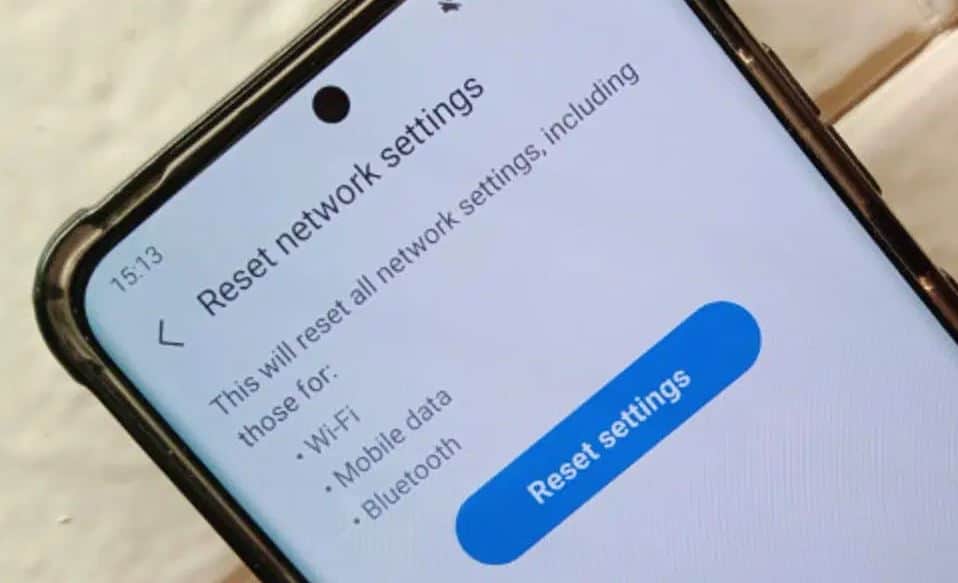
Androidデバイスで日付と時刻を確認してください
時々、間違った日時がそのようなインターネット問題の背後にある原因である可能性があります。したがって、日時を確認することをお勧めします。実際の時刻がお使いのデバイスの時刻と一致しない場合がありますので、修正してください。それでおしまい、
- スマートフォンで設定を開きます
- [システム]または[一般管理]をクリックします。
- [日付と時刻]をクリックし、[自動日付と時刻]または[ネットワークから提供された時刻を使用する]を選択します。
ワイヤレスキャリアに連絡する
上記のいずれも機能しない場合は、ワイヤレスネットワーク事業者に問題があります。したがって、無線通信事業者に連絡する価値があるかもしれません。アカウントに問題があり、カスタマーサービス担当者のみが解決できる場合があります。
![[OK]をテックマスターズ](https://oktechmasters.org/wp-content/uploads/2022/05/Ok-Tech-Masters-Logo-1.png)
![Wi-FiはAndroidでは機能しませんか? [7つのクイックアプリケーションソリューション]](https://oktechmasters.org/wp-content/uploads/2021/09/25013-Wifi-not-working-on-Android.jpg)




